Come risolvere il codice di errore 0x8000000a su Windows 10?
Pubblicato: 2021-08-17Rispetto ai suoi predecessori, Windows 10 offre funzionalità migliori, gestione efficiente delle attività e maggiore sicurezza. Tuttavia, nonostante tutti i suoi bei aggiornamenti, di tanto in tanto riscontra ancora problemi e bug.
Come utente di Windows 10, potresti aver riscontrato uno o due errori durante l'utilizzo del computer per eseguire attività importanti. Sebbene questo sistema operativo sia dotato di uno dei migliori strumenti di risoluzione dei problemi disponibili, può essere piuttosto frustrante quando si verificano questi malfunzionamenti imprevisti. Per cominciare, nessuno vuole essere interrotto con uno strano codice di errore. Questo problema può verificarsi durante il tentativo di avviare un programma, condividere file essenziali o copiare dati da una memory stick.
Tuttavia, queste cose accadono e lo fanno per una ragione. Quando sullo schermo viene visualizzato un codice di errore, Windows sta cercando di dirti dove cercare. Questo rende più facile trovare una soluzione. Senza una descrizione del codice, sarà piuttosto difficile individuare la causa di un malfunzionamento del sistema.
Mentre molti codici di errore possono apparire sullo schermo, gli utenti di Windows 10 ne hanno segnalato uno specifico che appare quando tentano di accedere ai propri file di immagine. Ciò può verificarsi durante il tentativo di aprire le foto tramite Raccolta foto di Windows Live. Succede anche quando si trasferiscono file di immagine da una scheda SD al disco rigido utilizzando qualsiasi altro programma. Sfortunatamente, può influenzare anche i tuoi file video.
Questo particolare problema è associato al codice di errore 0x8000000a. La buona notizia è che puoi risolverlo e ti mostreremo come farlo. Seguendo e applicando le soluzioni in questa guida, eliminerai questo problema in pochissimo tempo.
Tuttavia, prima di passare ai vari metodi su come correggere il codice di errore 0x8000000a, diamo un'occhiata a cosa si tratta.
Qual è il codice di errore 0x800000a?
Cosa significa il codice di errore 0x8000000a su Windows 10? Quando si verifica questo messaggio durante l'utilizzo del computer, potrebbe significare molte cose. Uno dei motivi più comuni che può verificarsi è un programma difettoso che crea voci di registro interrotte. Può anche accadere dopo una rimozione incompleta del software che lascia voci non valide nel registro. Inoltre, è stato scoperto che il codice di errore 0x8000000a può apparire quando sono presenti configurazioni errate nelle impostazioni di sistema.
Tutti questi problemi hanno una cosa in comune: portano a file di sistema danneggiati o alterati. Questi file contengono dati essenziali necessari per il corretto funzionamento del sistema operativo. Di conseguenza, questo problema può causare arresti, riavvii intermittenti e non autorizzati e altri problemi tecnici.
Inoltre, il download errato di malware sul tuo computer può innescare questo problema corrompendo i dati essenziali, impedendo così al sistema di accedervi. Pertanto, è consigliabile eseguire una scansione completa del sistema utilizzando un programma anti-malware per confermare che questo non è il tuo caso.
Sebbene sia possibile correggere questo errore, non è facile individuare la soluzione esatta da utilizzare. Questo perché il metodo di cui avrai bisogno dipende dalla causa del problema sul tuo computer. Per risolvere il problema, devi provare ciascuna delle soluzioni una dopo l'altra finché non trovi quella che funziona per te.
Nella prossima sezione, spiegheremo in dettaglio ciascuna delle soluzioni consigliate.
Come correggere l'errore 0x8000000a su Windows 10
Per eliminare questo errore sul tuo computer Windows 10, non è necessario essere un guru del computer. Seguendo i passaggi descritti in questa guida, risolverai questo problema in pochissimo tempo. Come accennato in precedenza, è necessario eseguire una scansione anti-malware prima di passare alle altre soluzioni. In questo modo, puoi escludere la possibilità che un programma dannoso si nasconda nel tuo sistema e causi danni.
- Aggiorna il tuo sistema operativo
- Arresta il servizio Windows Update
- Aggiorna i driver
- Modifica la configurazione del separatore decimale di sistema
- Esegui il Controllo file di sistema
Ora delineeremo e discuteremo i passaggi per ciascuno di questi metodi.
Soluzione 1: aggiorna il tuo sistema operativo
Affinché Windows funzioni correttamente, il sistema operativo deve essere recente. Microsoft rilascia aggiornamenti regolari per migliorare sicurezza e funzionalità. Se il tuo sistema operativo Windows 10 non viene aggiornato, può causare diversi errori, alcuni dei quali includono il codice di errore 0x8000000a.
Inoltre, se stai utilizzando un sistema operativo danneggiato, potresti riscontrare questo problema anche sul tuo computer. Quindi, il primo passo è assicurarsi che il tuo sistema operativo sia aggiornato. Per fare ciò, segui i passaggi descritti di seguito:
- Il primo passo è aprire il pannello Impostazioni. Da qui, individua e apri Aggiornamento e sicurezza.
- Una volta aperta la nuova finestra, seleziona Verifica aggiornamenti e attendi pazientemente mentre Windows cerca in Internet gli aggiornamenti disponibili.
Nota: se non riesci a trovare questa opzione nella pagina, vai alla casella di ricerca e digita "Verifica aggiornamenti" (senza virgolette). È quindi possibile fare clic su di esso dal risultato della ricerca.
- Se è disponibile un aggiornamento, scaricalo e installalo seguendo le istruzioni sullo schermo.
Una volta terminato il processo, puoi verificare se il problema è stato rimosso dal tuo computer. Se persiste, passa alla soluzione successiva nell'elenco.
Soluzione 2: interrompere il servizio Windows Update
Se il servizio Windows Update viene eseguito automaticamente in background, può causare questo errore. Per confermare che questo non è il caso, è necessario interrompere l'esecuzione del servizio. Alcuni utenti hanno segnalato che l'applicazione di questo metodo li ha aiutati a eliminare il problema dal proprio dispositivo Windows 10.
Per farlo sul tuo computer:
- Vai alla tastiera e premi il tasto Windows + la scorciatoia R per visualizzare la casella Esegui.
- Una volta visualizzata la finestra di dialogo, digita "services.msc" (senza virgolette) e fai clic sul pulsante OK.
- Nella nuova pagina, vedrai un elenco di tutti i servizi Windows attualmente in esecuzione sul tuo sistema.
- Da qui, cerca Windows Update, fai clic con il pulsante destro del mouse e seleziona l'opzione Interrompi.
Verificare se il codice di errore 0x8000000a è stato risolto.
- Ora torna a Servizi Windows e trova l'opzione Windows Update.
- Da qui, fai clic destro su di esso e seleziona l'opzione Start.
Se questa soluzione non è stata utile, passare alla correzione successiva di seguito.

Soluzione 3: aggiorna i tuoi driver
I driver svolgono un ruolo essenziale nella funzionalità del tuo computer. Consente al sistema operativo di comunicare con l'hardware e con altri software necessari. Quando questi strumenti essenziali sono difettosi, rotti, corrotti o obsoleti, possono creare molti problemi tecnici. Questo può variare dal tuo sistema che solleva problemi di Blue Screen of Death, incluso il codice di errore 0x8000000a.
Quindi, una delle soluzioni più comuni è l'aggiornamento e la riparazione di tutti i driver difettosi installati sul tuo computer. Sebbene sia possibile eseguire questa soluzione manualmente, è rischioso. Potresti scaricare erroneamente malware o installare la versione del driver errata/incompatibile. Ognuno di questi può peggiorare il problema e potrebbe persino mandare in crash il tuo PC.
Pertanto, si consiglia di utilizzare un programma di aggiornamento del driver per implementare automaticamente questa soluzione. Ciò proteggerà il tuo computer dal malware, ti assicurerà di installare la versione appropriata e preverrà eventuali danni al tuo sistema.
Auslogics Driver Updater è un software progettato per aggiornare i driver del tuo PC, prevenire conflitti di sistema e garantire che il tuo hardware funzioni senza problemi. Tutto ciò è realizzabile con il semplice clic di un pulsante, rendendolo uno strumento popolare tra gli utenti di Windows 10.
Dopo aver scaricato e avviato l'app sul tuo computer, eseguirà una scansione approfondita per rilevare driver danneggiati o obsoleti. Al termine della scansione, lo strumento ti fornirà un rapporto che descrive in dettaglio i driver mancanti o danneggiati che devono essere riparati. Puoi quindi istruirlo per aggiornare automaticamente tutti i driver contrassegnati alle versioni recenti consigliate dal produttore.
Auslogics Driver Updater ti fa risparmiare tempo e stress nella ricerca manuale in Internet per individuare l'aggiornamento corretto che ti aiuterà a riparare i driver difettosi sul tuo sistema. Inoltre, garantisce che ogni driver installato sia la versione ufficiale. In questo modo, ogni installazione è compatibile con la versione del sistema operativo e il tipo di processore.
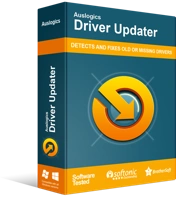
Risolvi i problemi del PC con Driver Updater
Le prestazioni instabili del PC sono spesso causate da driver obsoleti o corrotti. Auslogics Driver Updater diagnostica i problemi dei driver e ti consente di aggiornare i vecchi driver tutti in una volta o uno alla volta per far funzionare il tuo PC in modo più fluido
Prima di iniziare il processo di riparazione, l'app crea un backup dei driver attualmente installati sul tuo dispositivo. Ciò garantisce che tu possa facilmente ripristinare la versione precedente del driver se non ti piacciono quelle aggiornate. Auslogics Driver Updater è uno strumento facile da usare che puoi avviare anche senza conoscenze tecniche. È stato sottoposto a numerosi test rigorosi da produttori di PC ed esperti IT. Infatti, è certificato sicuro ed efficiente.
Una volta terminata la riparazione e l'aggiornamento dei driver, riavviare il computer e verificare se il malfunzionamento è stato risolto.
Soluzione 4: modificare la configurazione del separatore decimale di sistema
Per quanto semplice possa sembrare, il formato del separatore decimale del tuo sistema potrebbe essere la ragione di questo errore. Gli utenti hanno segnalato che il ripristino o la modifica della configurazione ha aiutato a rimuovere il codice di errore 0x8000000a dai propri computer.
Per implementare questa soluzione:
- Premi il tasto Windows sulla tastiera e digita "Pannello di controllo" (senza virgolette).
- Dai risultati, apri il Pannello di controllo e fai clic su Impostazioni regione.
- Vai alla scheda Formati e seleziona l'opzione Impostazioni aggiuntive.
- Ora puoi modificare manualmente il simbolo decimale per utilizzare un punto. In alternativa, selezionare Ripristina per ripristinare automaticamente la configurazione del sistema alle impostazioni predefinite.
- Fare clic sul pulsante OK per confermare la selezione.
- Riavvia il PC e controlla se l'errore è stato corretto una volta terminato l'avvio del sistema.
Soluzione 5: eseguire il Controllo file di sistema
Se il problema persiste fino ad ora, è necessario utilizzare lo strumento di risoluzione dei problemi di Windows per tenere traccia e risolvere il problema. Fortunatamente, Microsoft fornisce ai suoi utenti un comodo programma che semplifica il processo.
Il Controllo file di sistema è un'utilità integrata in Windows 10 che consente agli utenti di individuare e risolvere gli errori comuni sui propri PC. Puoi usarlo per rilevare e riparare file di sistema danneggiati o corrotti utilizzando un prompt dei comandi con privilegi elevati. Utilizzando i privilegi di amministratore completi, puoi implementare il programma per risolvere il codice di errore 0x8000000a sul tuo computer.
Segui questi passaggi per utilizzare questa correzione:
- Il primo passo è premere il tasto Windows sulla tastiera e quindi digitare "cmd" (senza virgolette).
- Dai risultati della ricerca, vai al prompt dei comandi e fai clic con il pulsante destro del mouse per visualizzare le sue opzioni.
- Seleziona l'opzione Esegui come amministratore.
- Una volta aperta la finestra successiva, copia e incolla questa riga di comando, quindi premi il tasto INVIO sulla tastiera:
sfc /scannow
- Attendi pazientemente che Windows esegua una scansione. Una volta completato il processo, segui le istruzioni sullo schermo per risolvere eventuali errori rilevati.
- Riavvia il computer e quindi controlla se il problema è stato risolto.
Si spera che quest'ultima soluzione dovrebbe rimuovere il codice di errore 0x8000000a dal tuo PC.
Conclusione
Ecco qui! Ogni soluzione spiegata in questa guida è una soluzione consigliata che ha aiutato altri utenti a risolvere il codice di errore 0x8000000a su Windows 10. Ci auguriamo che anche tu l'abbia trovato utile.
Se hai altri metodi che hai utilizzato per risolvere questo problema sul tuo PC, sentiti libero di condividerli nella sezione commenti qui sotto. Puoi anche consigliare questo articolo ai tuoi amici e colleghi per aiutarli a risolvere lo stesso errore.
